ويندوز 10 شريط المهام نصائح والخدع لتحسين سير العمل

إذا كنت ترغب في تحسين إنتاجيتك ، فإليك بعض النصائح والحيل المهمة في شريط مهام Windows 10.
تطورت شريط المهام في ويندوز على مر السنينوهناك العديد من الطرق التي يمكنك بها تعديلها لإنجاز المهام بشكل أكثر كفاءة. فيما يلي نظرة على تخصيص ميزات شريط مهام Windows 10 للمساعدة في تحسين سير العمل والإنتاجية.
انقل شريط المهام
يمكنك نقل شريط المهام إلى مواقع مختلفةعلى الشاشة لتناسب ما يناسبك. لنقلها ، انقر بزر الماوس الأيمن على شريط المهام وإلغاء تحديد الخيار "تأمين جميع أشرطة المهام". بعد ذلك يمكنك النقر فوقه واسحبه إلى أعلى الشاشة أو إلى جانبيها. أنا تقليدي ودائمًا ما أظل في القاع. ومع ذلك ، فأنا أعرف أشخاصًا آخرين هنا دعوا إلى نقلها إلى جانب الشاشة.
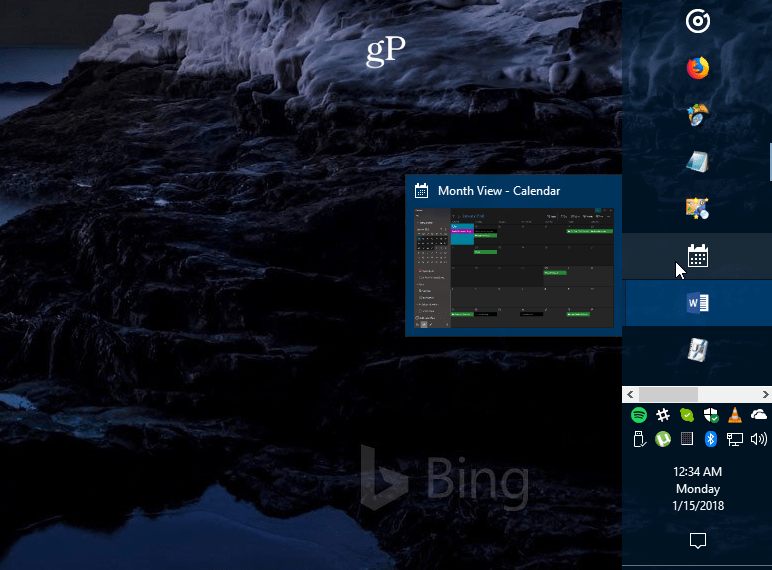
انتقل مثال لشريط المهام إلى الجانب الأيمن من الشاشة وجعله أكبر قليلاً.
خلق المزيد من الفضاء
إذا كنت تستخدم شريط المهام كثيرًا للوصولالعناصر أسهل ، قد ترغب في تنظيفه وخلق مساحة أكبر. واحدة من أكبر المذنبين بشكل افتراضي هو مربع بحث Cortana. إذا لم تكن من المعجبين ، فيمكنك تقليص حجمها إلى زر أو إخفائها تمامًا. الأشياء الأخرى التي يمكنك القيام بها هي إخفاء زر "عرض المهام" ، وإلغاء تثبيت العناصر التي نادراً ما تستخدمها أو تخفي أيقونات النظام في منطقة الإعلام. هناك العديد من الطرق لتنظيفه. تحقق من مقالتنا حول كيفية مسح المساحة على شريط مهام Windows 10 للحصول على مزيد من التفاصيل.
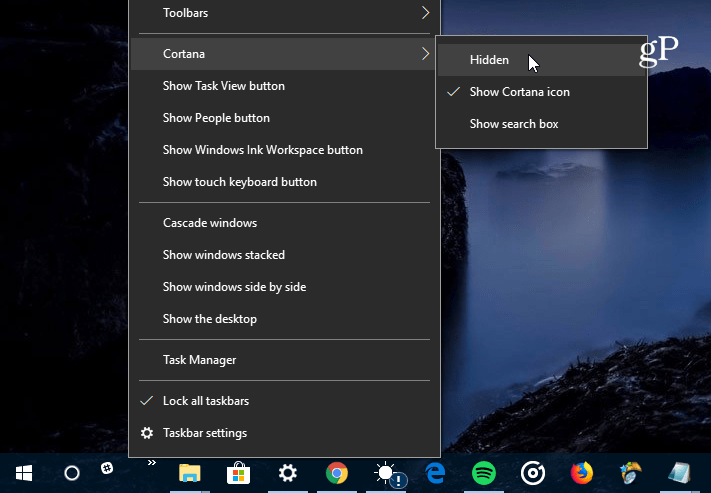
أكبر جاني يشغل مساحة على شريط مهام Windows 10 هو مربع بحث Cortana. يمكنك جعله أصغر أو إخفائه تمامًا.
أعد شريط التشغيل السريع
تذكر شريط التشغيل السريع في XP و Vista؟ لقد سمح لك بالوصول إلى التطبيقات التي تستخدمها بكثرة والملفات الأخرى بسهولة. كما يوفر طريقة لتجميع تطبيقات مماثلة دون انسداد شريط المهام. للحصول على إرشادات خطوة بخطوة حول كيفية القيام بذلك ، اقرأ مقالتنا: كيفية الحصول على شريط التشغيل السريع XP في نظام التشغيل Windows 10. وبالمثل ، للحصول على وسيلة سهلة لإرسال العناصر إلى هناك ، اقرأ مقالتنا حول كيفية إضافة التشغيل السريع إلى قائمة السياق.
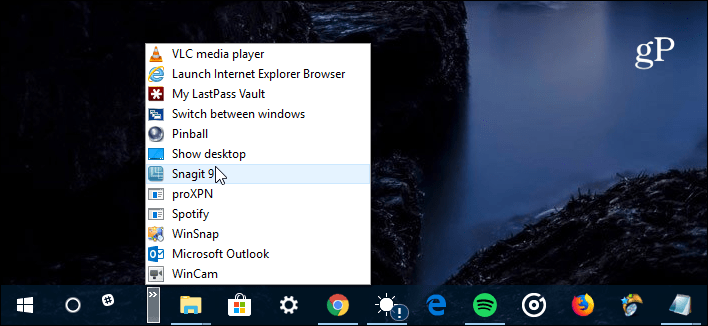
إذا فاتك شريط التشغيل السريع منذ أيام XP و Vista ، يمكنك إعادته إلى Windows 10.
تثبيت مواقع الويب كتطبيقات على شريط المهام
إذا كانت هناك خدمات ويب تستخدمها بانتظاممن خلال متصفحك ، يمكنك إضافتها كتطبيق ويب إلى شريط المهام. يؤدي ذلك إلى عدم الحاجة إلى تثبيت تطبيقات إضافية أو وضع إشارة مرجعية لكل موقع. في Microsoft Edge ، توجه إلى موقع مثل Pandora واختر خيارات (...) ثم "تثبيت هذه الصفحة على شريط المهام". إذا كنت تقوم بتشغيل Google Chrome ، فتأكد من قراءة مقالتنا الكاملة: تثبيت مواقع الويب كتطبيقات إلى شريط مهام Windows 10 باستخدام Chrome.
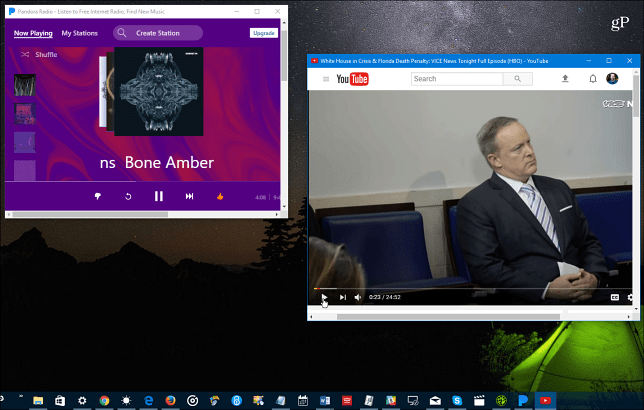
يمكنك ربط الخدمات عبر الإنترنت مثل Pandora أو YouTube أو Outlook.com بشريط المهام وتعمل مثل تطبيقات الويب.
إنشاء وعرض أحداث التقويم
معظم كل شيء في نظام التشغيل يحصل على قدرات جديدة معكل إصدار رئيسي جديد من نظام التشغيل Windows 10. أحد الأشياء التي قد لا تعرفها هو القدرة على إنشاء أحداث التقويم باستخدام إعلام شريط التاريخ والوقت. انقر على مدار الساعة على شريط المهام وستحصل على تقويم كامل — انقر فوق الرمز الصغير ‘+أيقونة ويمكنك إضافة أحداث. يمكنك أيضًا النقر فوق تاريخ محدد في التقويم لمعرفة ما اصطفت لهذا اليوم ، بما في ذلك تذكيرات Cortana. لمعرفة المزيد ، اقرأ مقالتنا عن كيفية إضافة حدث تقويم من شريط المهام.
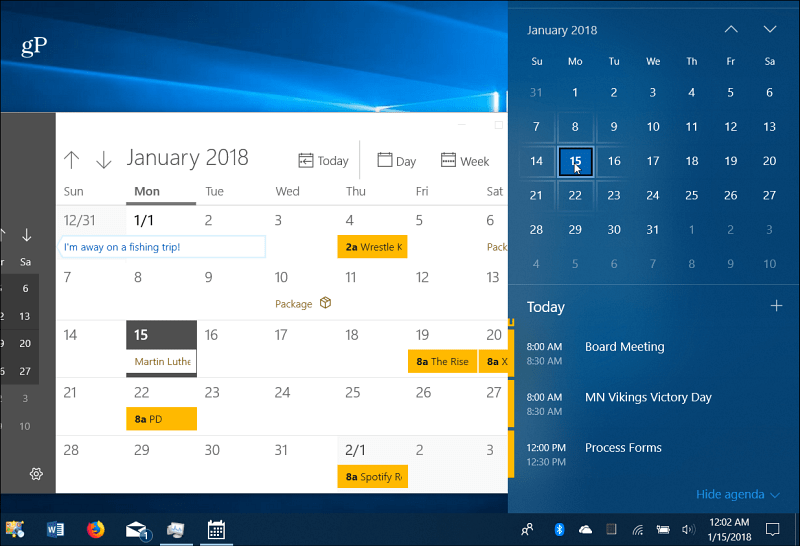
انقر على مدار الساعة على شريط المهام لرؤية تقويم كامل لعرض الأحداث وإنشائها.
تمكين نظرة خاطفة لسطح المكتب
إذا كان لديك الكثير من النوافذ المفتوحة وتريد فقطلإلقاء نظرة سريعة على ما هو موجود على سطح المكتب ، يمكنك تحريك الماوس في أسفل يمين شريط المهام لإلقاء نظرة واضحة على الأشياء. يمكنك النقر فوقه لإغلاق كل تلك النوافذ المفتوحة والنقر عليها مرة أخرى لإعادة تشغيلها. قد لا يتم تمكينه على نظام Windows 10 الخاص بك ، ولكن يمكنك تمكين Desktop Peek في إعدادات Windows 10.
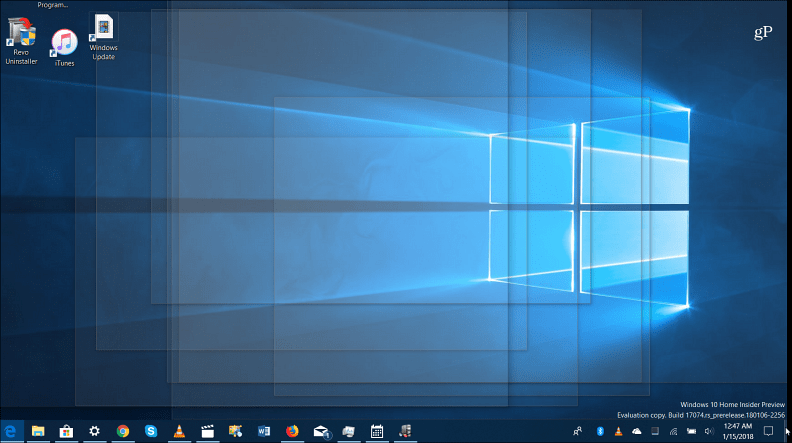
حرك مؤشر الماوس في الزاوية السفلية اليمنى من شريط المهام لرؤية جميع النوافذ المفتوحة لعرض العناصر الموجودة على سطح المكتب.
إعدادات شريط المهام
نقلت Microsoft معظم خيارات شريط المهام إلى تطبيق الإعدادات الجديد. تحصل هناك عن طريق الذهاب إلى الإعدادات> التخصيص> شريط المهام. هناك ستجد مفاتيح بسيطة لتحويلبعض الميزات أو إيقاف تشغيله. هناك يمكنك اختيار إخفاء شريط المهام تلقائيًا ، ومسح سجل قائمة الانتقال السريع ، وتصغيره ، وإخفاء أيقونة تطبيق الأشخاص ، وإدارة كيفية عمله على شاشات متعددة ، والمزيد.
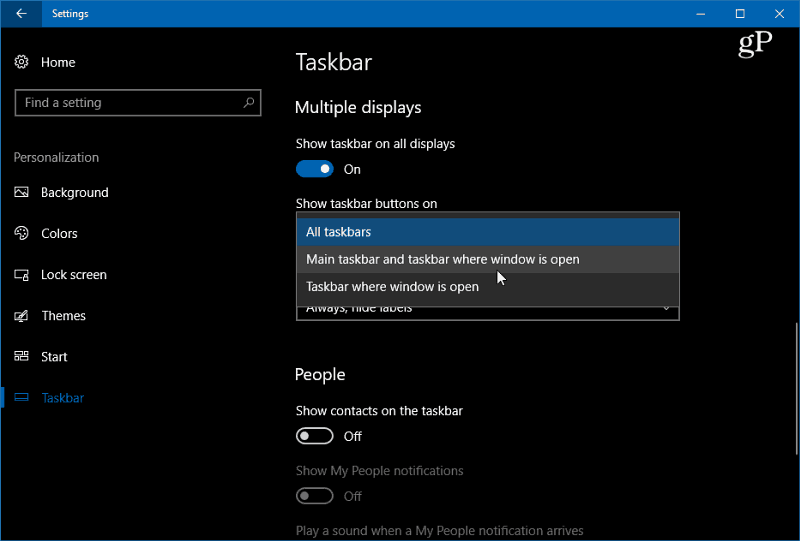
توجه إلى الإعدادات> تخصيص> شريط المهام للوصول إلى العديد من الإعدادات للتحكم في شكل شريط مهام Windows 10 وشعوره وسلوكه.
ما هي بعض الطرق التي قمت بها بتعديل شريط المهام في نظام التشغيل Windows 10؟ اترك تعليقًا أدناه أو قفز في منتديات Windows 10 الخاصة بنا لمزيد من المناقشات.
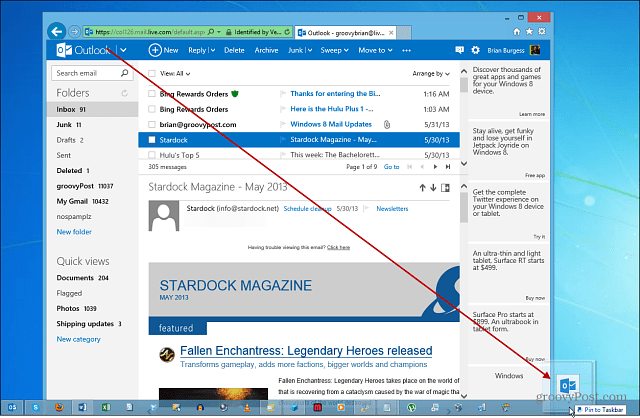



![قم بتعليق سلة مهملات وظيفية بالكامل في شريط مهام Windows 7 [كيف]](/images/microsoft/pin-a-fully-functional-recycle-bin-to-the-windows-7-taskbar-how-to.png)





اترك تعليقا